
На каждом из компьютеров Mac предустановлена копия Safari — замечательного браузера Apple, действительно заслуживающего всяческих похвал. Тем не менее, вы не обязаны ограничивать себя только этим стандартным решением. Есть и другие браузеры, причем среди них есть и такие, которые предлагают функциональные возможности, которые в Safari отсутствуют. Данный рецепт приводится с тем, чтобы побудить вас исследовать и другие браузеры, изучить их возможности и, может быть, выбрать более удачное (для вас) решение.
Apple поставляет собственный шустрый браузер Safari, предлагающий широкий набор функциональных возможностей, тесно интегрированных с остальными встроенными приложениями Mac OS X. Но, как только что было сказано, работа с этим браузером — это не единственная возможность для пользователей Mac. Другие браузеры тоже обладают своими достоинствами. Например, сильной стороной Firefox является многочисленное пользовательское сообщество и изобилие полезных дополнений. Популярный браузер Opera уникален, а ведь есть еще и Shiira — браузер на основе свободного исходного кода, обеспечивающий скорости, сравнимые с обеспечиваемыми Safari, плюс дополнительную расширяемость.
Shiira — это созданный японскими разработчиками Web-браузер для Mac OS X, основанный на инфраструктуре Web Kit и написанный на Cocoa. Основная цель, которую ставили перед собой разработчики, — это создание свободно распространяемого Web-браузера на основе исходного кода (Open Source), предоставляющего возможности, по крайней мере, не худшие, чем у Safari.
Разумеется, все браузеры по-своему хороши, но для полного удовлетворения пользовательских нужд их необходимо дополнительно настроить. В этом рецепте будет представлен обзор популярных браузеров, а также описаны как популярные, так и малоизвестные плагины, которые помогут вам добиться максимума от выбранного браузера.
Firefox
Итак, исследуем возможности альтернативных браузеров и выберем среди них наиболее подходящий и начнем обсуждение с одного из наиболее популярных — Firefox. Как вы наверняка знаете, Firefox — это проект на основе Open Source от Mozilla Corporation. С учетом изобилия плагинов и прочих полезных дополнений, а также того, что по распространенности он занимает второе место, Firefox (рис. 2.1) — это отличный выбор для тех, кто любит пользоваться всевозможными дополнениями и плагинами, с помощью которых от браузера можно добиться максимальных функциональных возможностей и производительности при работе с самыми разнообразными сайтами и сервисами. Рассмотрим наиболее популярные из них.
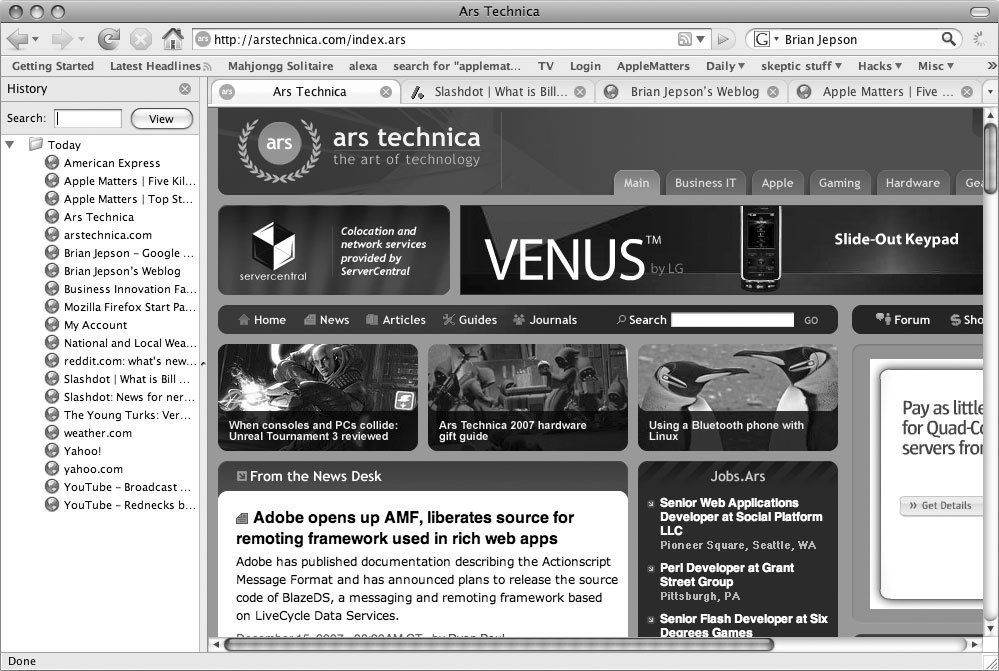
Расширение Google Browser Sync
Если вы часто выходите в Интернет c большого количества различных компьютеров — например, в учебных заведениях, на работе или дома — вам, безусловно пригодится полезное дополнение, которое позволило бы вам синхронизировать ваши закладки, активные файлы cookie, сохраненные пароли, истории посещений Web-страниц, списки открытых вкладок и т. п. До последнего времени одним из лучших расширений, отлично справляющихся с этой задачей, был плагин Google Browser Sync, распространявшийся по лицензии Freeware. Google Browser Sync был совместим с Firefox, начиная с версии 1.5, и мог использоваться в любой операционной системе, где мог работать браузер Firefox — включая Mac OS X, а также Windows и Linux.
К сожалению, это расширение не поддерживается в последней версии Firefox 3.0, поэтому Google было принято решение закрыть этот проект к концу 2008 года. К моменту подготовки этой статьи проект действительно был закрыт. Правда, в надежде на то, что разработчики-энтузиасты не бросят этот проект и создадут на его основе что-то новое и действительно достойное, разработчики Google выложили исходный код проекта по следующему адресу: http://code.google.com/p/browsersync/. Пока же пользователям, нуждающимся в аналогичных функциональных возможностях, рекомендуется присмотреться к таким расширениям, как Mozilla Weave, Google Toolbar for Firefox и Foxmarks.
ЛЮБИТЕ SHOCKWAVE? ИМЕЕТЕ MAC НА БАЗЕ ПРОЦЕССОРА INTEL? ВАМ ПОТРЕБУЮТСЯ ДВА БРАУЗЕРА!
Некоторые игры требуют для своей работы Adobe Shockwave Player. Это не слишком хорошая новость для владельцев Intel Mac, потому что, несмотря на то, что компьютеры Mac на базе чипов Intel в ходу с января 2006, Shockwave не будет работать в «родном» формате. Запустить Shockwave можно под Rosetta, поэтому обходной путь очевиден: принудительно задайте для браузера опцию эмуляции Rosetta (браузер должен представлять собой универсальный двоичный файл). Чтобы добиться поставленной цели, выберите браузер, который будете использовать с Shockwave, из контекстного меню выберите команду Get Info (или нажмите клавиатурную комбинацию Command+I) и в раскрывшемся окне установите флажок Open using Rosetta. Кроме того, вы можете воспользоваться командой Duplicate (выберите приложение, для которого требуется создать копию, а затем нажмите клавиатурную комбинацию Command+D или выберите из меню команды File → Duplicate), а затем задайте для этих копий разные опции. Первая копия должна работать в системе команд Intel Mac, а вторая — в режиме эмуляции Rosetta.
Расширение Greasemonkey
На заре развития Web с графическим интерфейсом пользователи в той или иной степени были вынуждены использовать Web-сайты именно так, как предполагалось их разработчиками. Но почему бы вам не взять бразды правления в свои руки и настроить Web-сайт так, как хочется лично вам? Для этого вам потребуется расширение Firefox с колоритным названием Greasemonkey. Greasemonkey представляет собой расширение Firefox на основе свободного кода, позволяющее пользователям манипулировать функциональными возможностями и видом Web-сайта с помощью мощных сценариев на JavaScript. Благодаря возрастающей популярности таких технологий Web, как CSS и Ajax, эти командные сценарии JavaScript могут дать вам возможность полностью «перепахать» и переделать Web-сайт в соответствии с вашими потребностями, причем вы сможете не только изменять дизайн сайта, но и добавлять (или удалять) отдельные функции.
Пользователям предлагается для загрузки широкий набор сценариев, разработанных членами сообщества, а также поддержка в написании собственных. В качестве популярных примеров можно привести скрипты, добавляющие новые клавиатурные комбинации для Gmail, возможности по редактированию цветов Facebook, добавлению баннеров и даже по добавлению раскрывающихся меню при просмотре цен на Amazon для поиска конкурирующих поставщиков. Greasemonkey предоставляет пользователям широкий спектр мощнейших возможностей, поэтому данное расширение настоятельно рекомендуется загрузить со страницы расширений Mozilla. Кроме того, посетите сайт UserScripts.org, где вы найдете более 9,000 скриптов, разработанных членами сообщества.
Работаете на Intel Mac? Сгоните жирок с Firefox!
Приложения в формате универсального двоичного файла (Universal binary, UB), способные работать как на PowerPC, так и на Intel Mac, несомненно, удобны и предоставляют свои преимущества. Однако это преимущество превращается в недостаток для тех пользователей, которых волнует экономия дискового пространства и оптимизация по скорости работы. Поскольку универсальные двоичные файлы содержат код, необходимый для работы на обоих процессорах, они содержат код, который может вам никогда не понадобиться (в частности, если вы работаете на Intel Mac и не планируете возвращаться к PowerPC). Для некоторых современных приложений объем «лишнего» кода может быть ничтожным (в современных условиях несколько сотен Кбайт существенной роли не играют), но в случае с Firefox это не так.
Удаление избыточного кода из универсального двоичного файла Firefox с целью получения версии, которая будет работать только на Intel Mac, позволит сэкономить более 20 Мбайт дискового пространства. Логично предположить, что для более масштабных приложений аналогичная процедура позволит сэкономить еще большие объемы дискового пространства. Таким образом, если вы заинтересованы в такой экономии и, кроме того, желаете повысить общую производительность работы приложений, последуйте рекомендациям, данным в статье «Освободите пространство на своем жестком диске».
К сожалению, Mozilla не предоставляет оптимизированных по размеру версий Firefox. Правда, для пользователей, озабоченных экономией дискового пространства и производительностью, у Mozilla есть другое решение — свободно распространяемый браузер Camino на основе открытого кода. Если вы не являетесь почитателем этого браузера, а хотите пользоваться Firefox, вам следует заглянуть на сайт http://www.beatnikpad.com/ и бесплатно скачать оптимизированную сборку Firefox для Intel. Владелец этого сайта Нэйл Ли (Neil Lee) работает абсолютно бескорыстно (на сайте нет даже ссылок, по которым предлагается сделать добровольное пожертвование) и при этом постоянно предоставляет сборки Firefox для платформы Intel в соответствии со всеми последними обновлениями Mozilla (как исправлениями ошибок, так и обновлениями безопасности). Единственная «ловушка», которую можно здесь усмотреть — это неофициальный статус сборок, вследствие чего Ли не имеет права снабжать свои сборки официальным именем Firefox и соответствующим значком.
Вместо этого Ли называет их кодовым именем проекта Firefox 2.0 (BonEcho), а вместо «фирменного» значка Firefox использует изображение глобуса. В результате этого неосведомленные пользователи могут «не узнать» значка Firefox в панели Dock. За исключением этого, его сборки полностью идентичны оригинальным версиям Firefox, не говоря уже о существенном выигрыше по скорости запуска и общей производительности.
Opera
Старинный конкурент браузера Internet Explorer на платформе Windows, Opera (рис. 2.3), существует уже достаточно давно. Хотя разработчики однажды сделали попытку брать с пользователей деньги за свой браузер (в противном случае пользователи вынуждены были просматривать рекламные баннеры, появлявшиеся непосредственно под инструментальной панелью), они все же прислушались к мнению пользовательского сообщества, и с 2005 года вновь сделали свой продукт бесплатным. В настоящий момент компания зарабатывает на вспомогательных поисковых программах и берет плату за версии клиента, предназначенного для работы на альтернативных платформах — мобильных телефонах и даже Nintendo Wii.
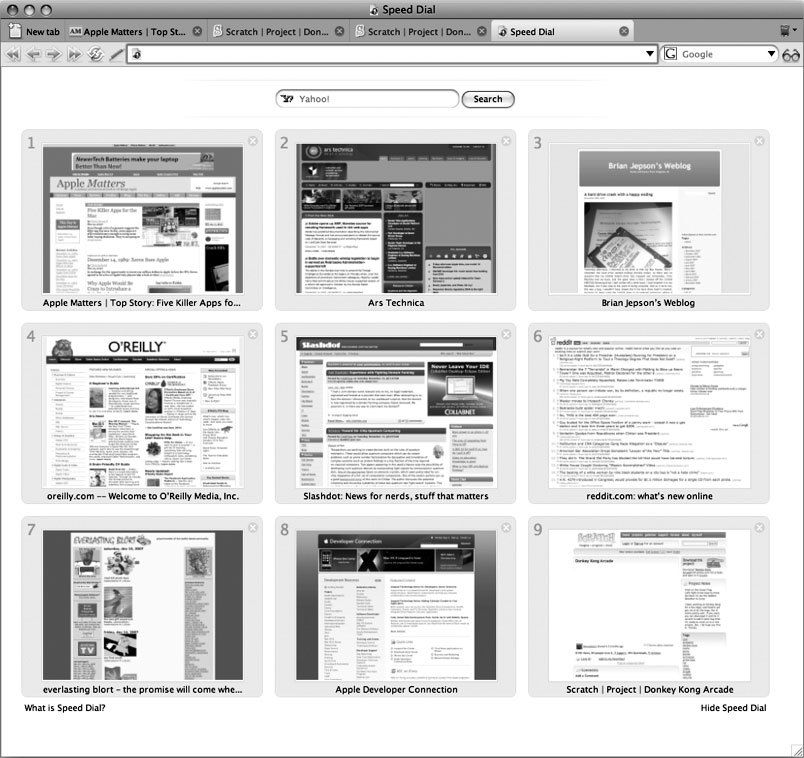
Opera предлагает свой собственный уникальный набор функциональных возможностей и, пожалуй, может считаться самостоятельным игроком в области разработки Mac — благодаря уникальному пользовательскому интерфейсу и иногда появляющимся инновациям в области Web-серфинга.
Opera, как и большинство других браузеров, поддерживает поиск по истории посещения Web-страниц и сохраняет список всех URL, которые вы посещали. Начните вводить адрес, и Opera обычно предложит вам возможность автоматического завершения (auto-fill). Новая версия 9.5 предлагает функцию полнотекстового поиска по всей вашей истории посещения Web-страниц. Кроме простых URL, Opera может выполнять поиск по любому слову, которое может появиться на Web-сайтах, занесенных в ваш список истории посещений (если эта возможность кажется вам привлекательной, настройте предпочтительные параметры списка истории посещений). Вы помните некоторые слова или фразы, которые вы прочитали в одной из статей, но не помните адреса сайта, на котором расположена эта статья? Теперь строка адреса в Opera может помочь вам найти URL сайта или даже просто найти URL на основе текста, который вы запомнили с этого сайта. Это абсолютно новый подход, который, несомненно, будет полезен для забывчивых.
Shiira: Альтернатива Safari на базе инфраструктуры WebKit
Shiira — это малоизвестный браузер, основанный на разработанной Apple инфраструктуре WebKit — той же самой, что компания использует и для браузера Safari (рис. 2.4). Приложения сторонних разработчиков в большинстве своем тоже используют WebKit, если они предлагают тот или иной вид функций Web-браузеров для Mac OS X. Это значит, что Shiira обеспечивает такие же скорости отображения Web-страниц, как и Safari. Однако при этом основная цель разработчиков Shiira — это обеспечение большей расширяемости по сравнению с Safari, поэтому данный браузер можно рекомендовать тем пользователям, которые хотят максимизировать возможности своего Web-браузера.
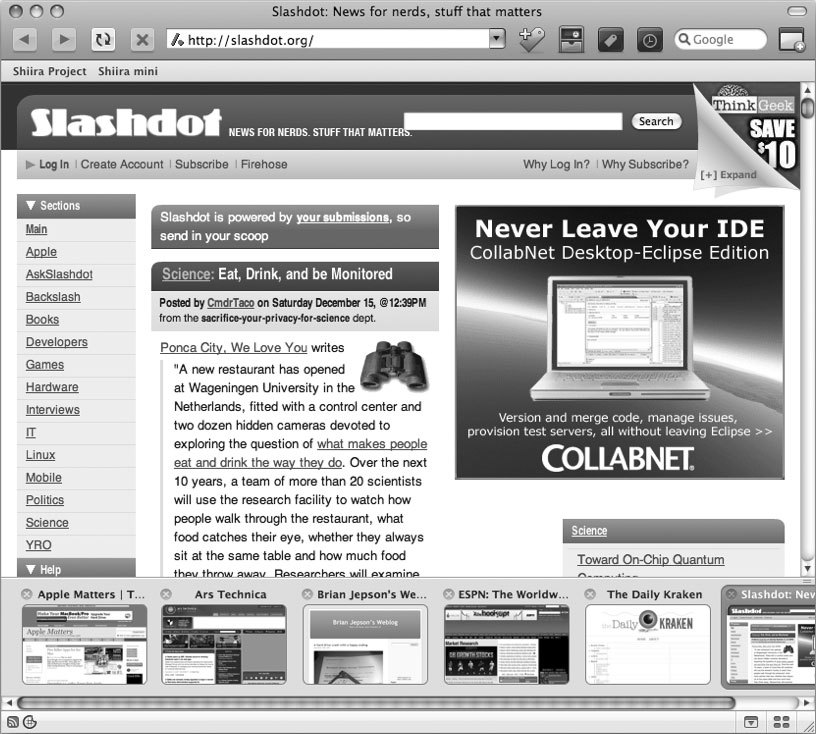
Наряду с всплывающими палитрами для истории посещения Web-страниц, закладок, статей RSS, а также строкой миниатюр для просмотра на вкладках (thumbnail-based tab bar), которую при желании можно сменить на стандартную панель вкладок, Shiira предлагает ряд весьма привлекательных функций, которые сразу же бросаются в глаза (рис. 2.5). Однако под этой симпатичной оболочкой скрывается еще более мощный набор возможностей.
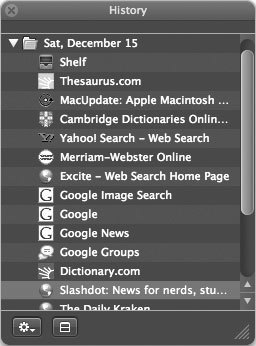
Все ваши закладки принадлежат Shiira
Shiira «знает» о том, что вероятно, это не первый ваш (а возможно — и не только ваш) браузер, и потому предлагает вам возможность просмотра закладок Safari и Firefox из аналогичного собственного меню. Кроме того, вы можете выбрать для себя другую панель закладок вместо собственной панели, предлагаемой Shiira. К сожалению, это не означает, что Shiira сможет редактировать или обновлять закладки других браузеров, поэтому все страницы, которые вы можете пометить закладками в Shiira, останутся в Shiira; синхронизации с Safari или Firefox не предусмотрено (рис. 2.6).
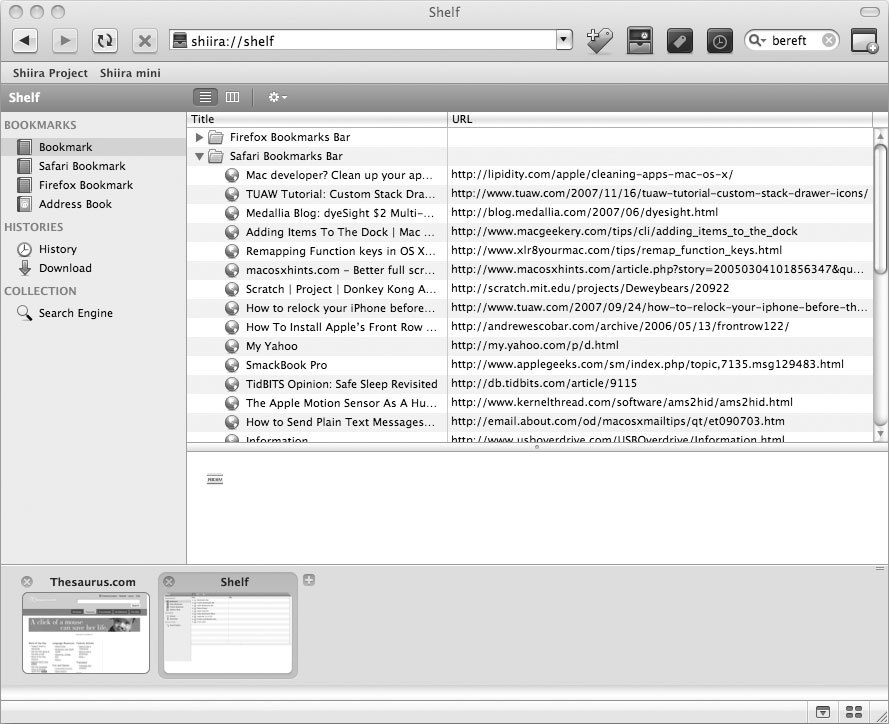
Улучшенные возможности по просмотру исходного кода страниц
Web-дизайнеры всегда приветствовали возможность просмотра исходного кода Web-страниц, и эта функция предоставлялась практически любыми графическими браузерами еще в те времена, когда впервые появились анимированные GIF-файлы. Однако даже сегодня большинство браузеров предлагают лишь минимальные возможности по просмотру исходного кода страниц, пренебрегая даже такими базовыми функциями, как цветовое выделение кода. К счастью, Shiira предоставляет для этой цели специальную панель параметров предпочтительной настройки, раскрыть которую можно, выбрав из меню следующие команды: Shiira → Preferences → Source (рис. 2.7).
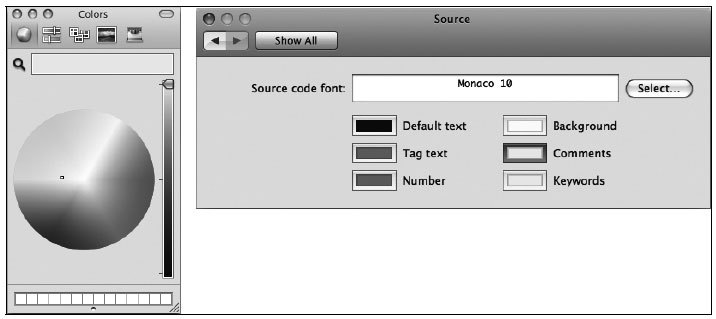
При этом Shiira идет дальше, чем предоставление возможностей настройки цветового выделения кода. Когда вы просматриваете страницу в Shiira, вы получаете в свое распоряжение широкий набор опций, удобно распределенный по категориям. Вам требуется просмотреть графические файлы на странице? Один щелчок мышью, и вы увидите все графические файлы, которые используются на этой странице, и соответствующие им URL. Выберите категорию Cookies, и вы увидите все файлы cookie, которые данный сайт отправляет на ваш компьютер. Этот подход действительно очень хорош, и с его помощью вы получаете намного более удобное представление исходного кода страницы (рис. 2.8). Конечно, возможности, предлагаемые Shiira, не могут сравниться с мощью HTML-редакторов, но если вам требуется лишь быстро просмотреть исходный код Web-страницы, то они перекрывают аналогичные возможности любого из конкурирующих браузеров.
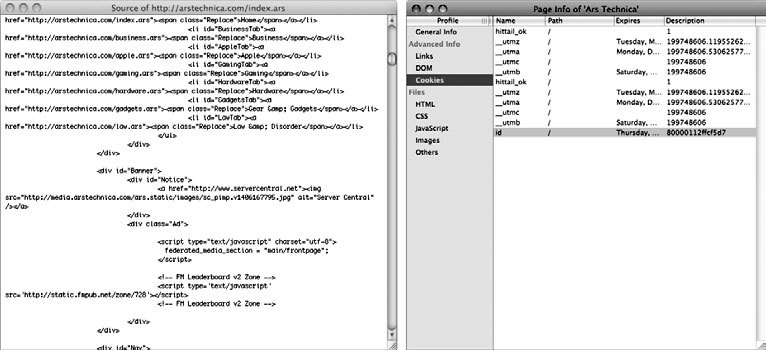
Если вас заинтересовал этот браузер, то его можно бесплатно скачать с сайта проекта Shiira: http://shiira.jp/en.php.
Как изменить браузер, используемый по умолчанию
Итак, вы ознакомились с большинством популярных альтернативных браузеров, изучили их возможности и размышляете о переходе на один из них. Проблема заключается в том, что этот переход не будет полным до тех пор, пока вы не сделаете выбранный вами браузер используемым по умолчанию.
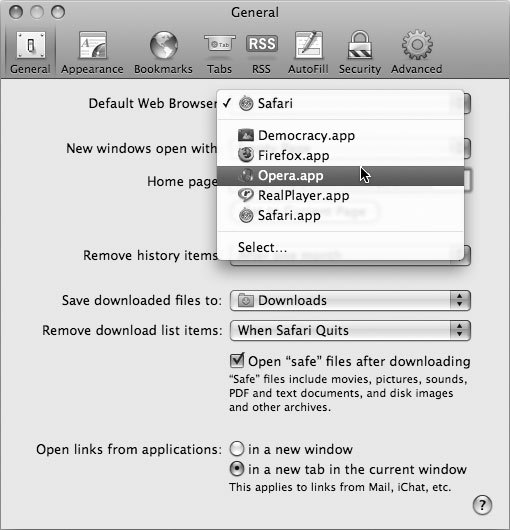
Например, вы не можете называть себя подлинным любителем Opera, если не сконфигурировали систему так, чтобы по умолчанию для открытия ссылок, которые встречаются вам в Mail или других приложениях, использовался именно этот браузер. Чтобы сделать это, вам необходимо изменить параметры предпочтительной настройки системы. В прежние времена такая настройка осуществлялась путем конфигурирования параметров предпочтительной настройки Интернет.
Однако с тех пор многое изменилось — и теперь для смены браузера, используемого по умолчанию, необходимо искать другие пути. Большинство браузеров предлагают функцию смены браузера по умолчанию, но наилучшим подходом является осуществление этого действия с помощью через параметры предпочтительной настройки Safari. Выберите из меню команды Safari → Preferences → General и из раскрывающегося меню (рис. 2.9) выберите браузер, который вы предпочитаете.